①分,秒,フレーム表示をミリ秒表示に変える
タイムラインの上にある時間のメモリあたりを右クリック
「オーディオユニット時間を表示」を選ぶ(チェックがつく)
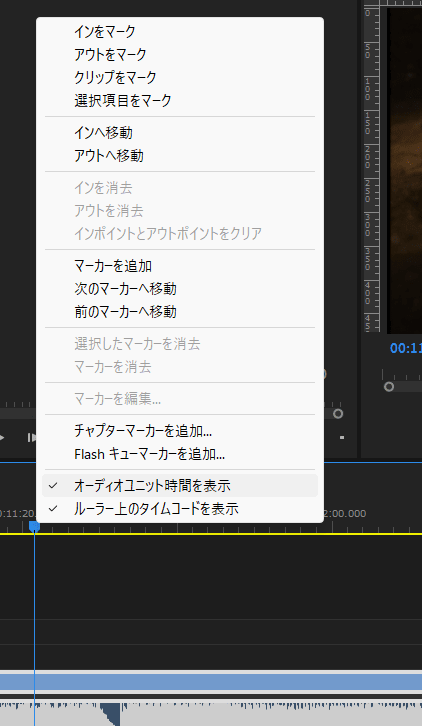
②タイムコードを右クリックし、ミリ秒に変更
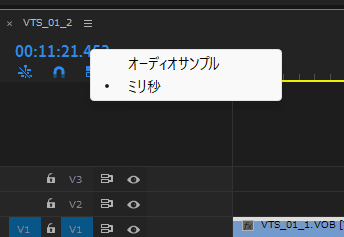
※これは私がやってみたときにうまくいったのでさらに追加メモ
オーディオのタイムバー(って名前かな?現在時間にある青い縦線)が
思った位置にこなくてその調整だけオーディオサンプルにしてみたら、
きっちり思った位置に動かすことができた。
思った位置にこなくてその調整だけオーディオサンプルにしてみたら、
きっちり思った位置に動かすことができた。
★おまけ 私の作業の健忘メモです
DVDのデータを取り込んだ時、
映像と音声の音がズレてしまったので修正をした。
25分の映像で数コマだけど、そのまま尺調整をすると
つなぎ目の音がどうしてもプツって切れて気持ち悪いので、
ぎりぎりまでタイミングを合わせたい。
【音ズレを修正】
タイムコードがミリ秒になった状態で
①シーケンスにある素材を右クリックし、
「リンク解除」を選ぶ(チェックがつく)と、
素材がそれぞれ選べるようになる
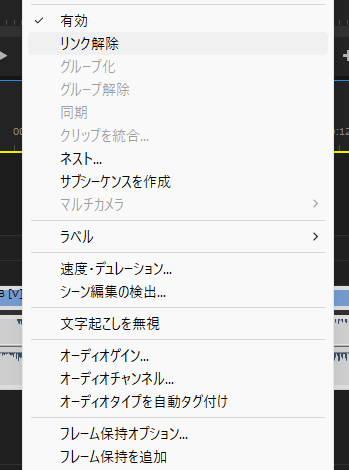
②今回は2つのデータのつなぎ目に無音部分があったのでおしりの尺を短く調整
(ズレがある位置を基準にカットしてよい位置に合わせてもできるはず)
③レート調整ツールににして尺を変更したい箇所
カットされているあたまかおしりに持っていき伸縮
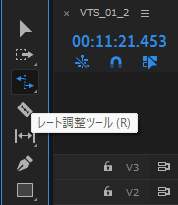
④さらに編集するときは、リンクとタイムを元に戻す
タイムラインの素材(映像と音声を選択したら)を右クリックで「リンク」を選択
タイムラインの上にある時間のメモリあたりを右クリック
「オーディオユニット時間を表示」をクリックして選択解除
素材によってはうまくいかないかもしれないけど、
今回はこれで解決
「オーディオユニット時間を表示」をクリックして選択解除
素材によってはうまくいかないかもしれないけど、
今回はこれで解決
調べていると、
Adobe Media Encoderを使ってH264で書き出すとかアプリを入れて変換とか
色々な情報が出たけど、どれもうまくいかず
結局Premiere Proプロの基本機能を使って
Adobe Media Encoderを使ってH264で書き出すとかアプリを入れて変換とか
色々な情報が出たけど、どれもうまくいかず
結局Premiere Proプロの基本機能を使って
アナログな修正できれいにできた。
自身の覚書だけど、誰かの役にも立てたらうれしいです



















